Вначале необходимо проверить наличие драйвера средствами Windows. Для этого кликните правой кнопкой мыши по «Мой компьютер» и выбрать меню «Диспетчер устройств». Нажмите на него левой кнопкой мыши, в окне нужно найти пункт «Видеоадаптеры» и кликнуть по нему.
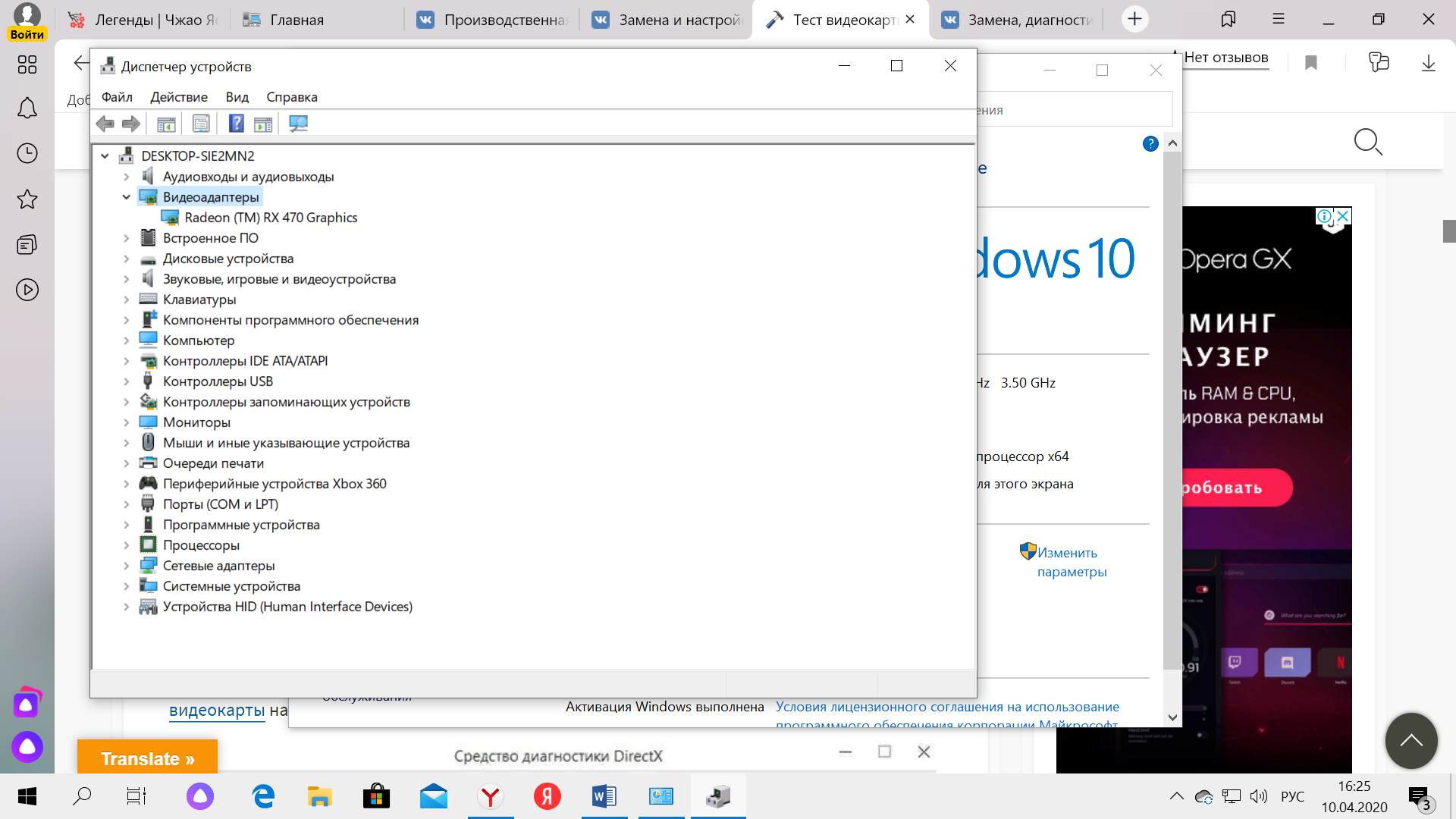
Рисунок 13.
Проверяем нагрузку на видеокарту
Для того, чтобы проверить видеокарту на работоспособность при нагрузках рекомендуется запустить игру и включить утилиту GPU Z.
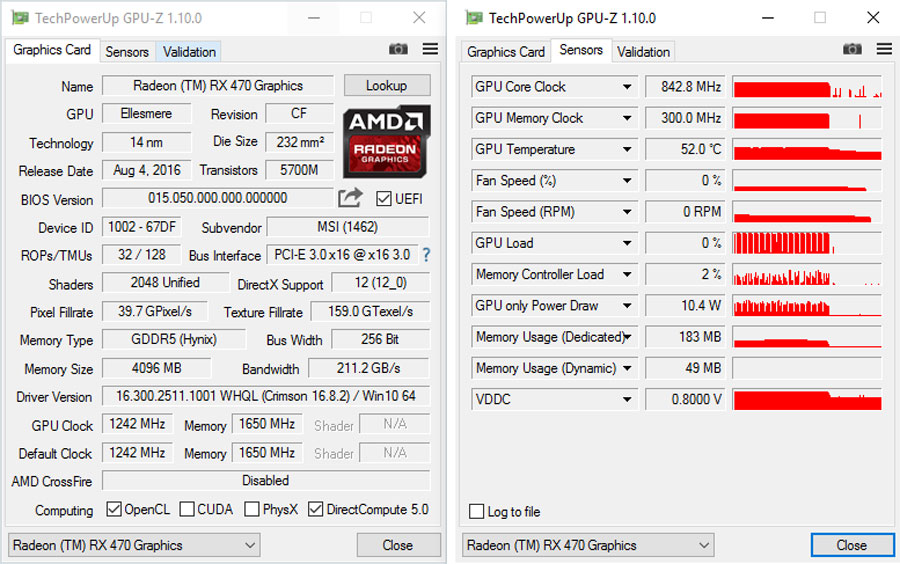
Русинок 14. Проверка через утилиту GPU Z.
Furmark тест видеокарты
Популярная утилита для проверки видеокарты.В настройках выставляете те пункты, которые указаны на рисунке, кроме «Xtreme burn in». Эта настройка может выведет из стоя карту, поскольку тест будет проходить при максимальных нагрузках.
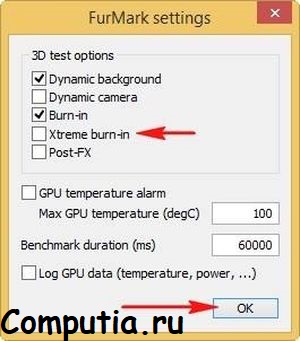
Рисунок 15.
Кликаете кнопку «Burn in Test».
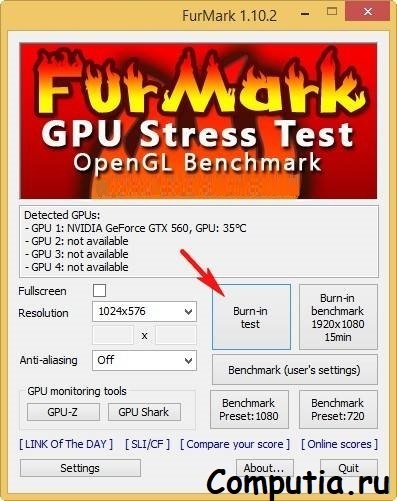
Рисунок 16.
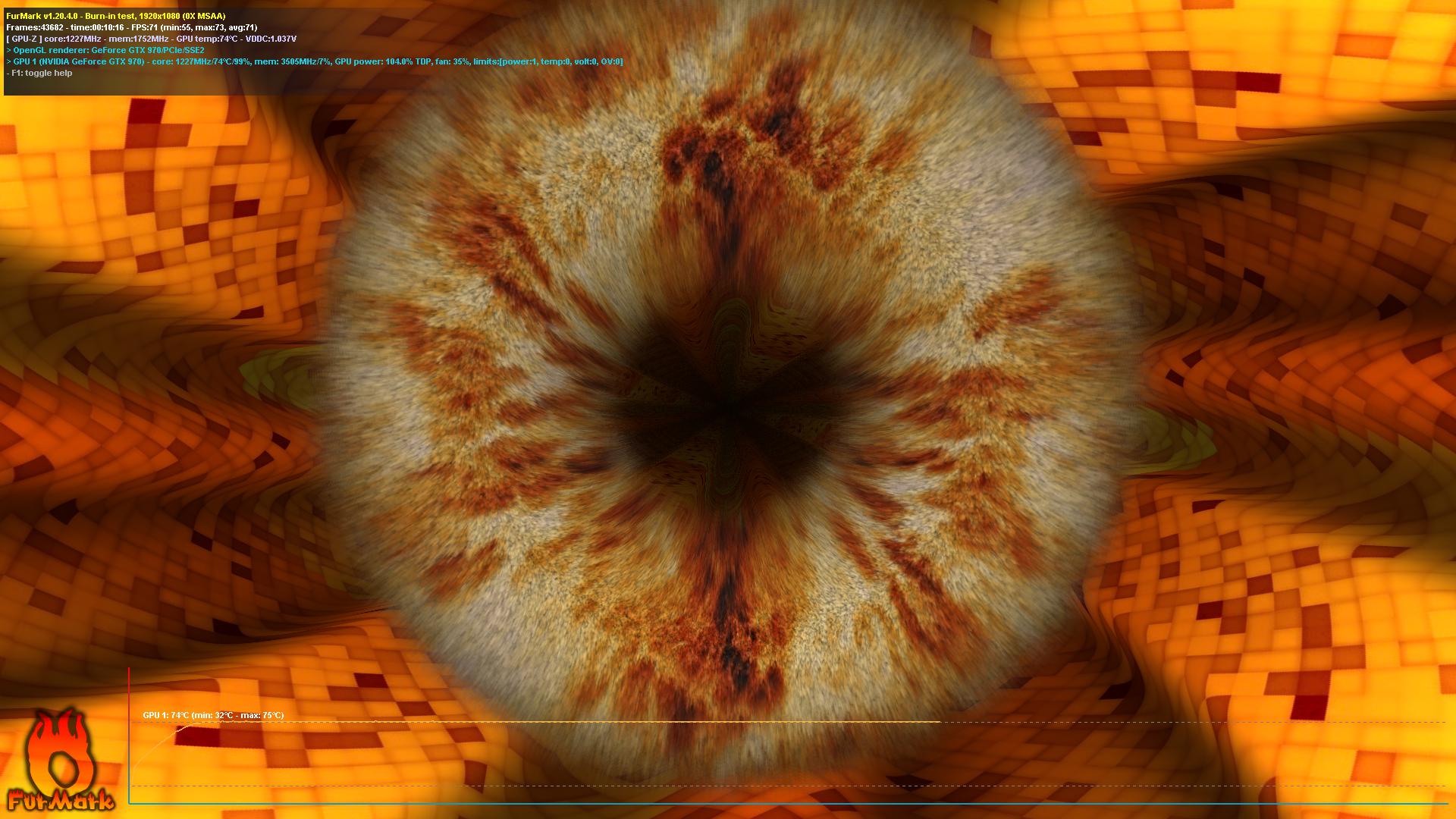
Рисунок 17.
ЗАМЕНА, ДИАГНОСТИКА, НАСТРОЙКА ЖЕСТКОГО ДИСКА
Замена жесткого диска.
1. Обесточьте компьютер и снимите крышку корпуса.
2. Найдите провода, отходящие от винчестера, и отсоедините их от устройств, к которым они подсоединены.
3. Открутите винтики и достаньте диск.
4. Теперь установите новый диск так же, как стоял старый.
5. Прикрутите его винтами к панелям, подключите провода к материнской плате и блоку питания тем же образом, как они были подключены у предыдущего HDD.
Диагностика жесткого диска.
Перейдите в «Проводник» и с помощью контекстного меню вызовите свойства проверяемого диска.
Перейдите на вкладку, указанную на скриншоте, и запустите проверку.
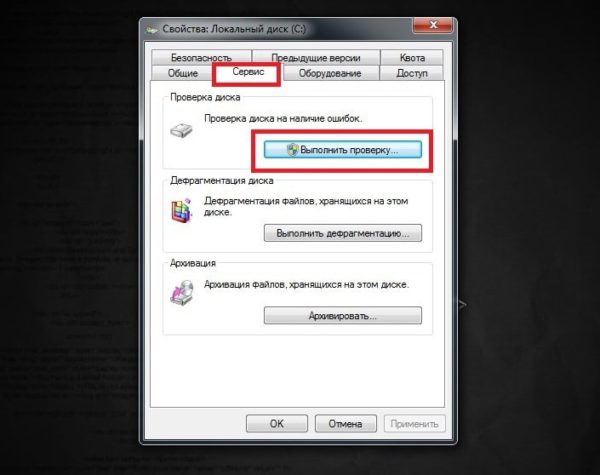
Рисунок 18. Проверка жесткого диска.
Система сама проверит диск и окажет вам результаты проверки, а так же предложит варианты исправления.
Простое стороннее ПО Victoria HDD.
Самая распространенная программа для поиска и устранения неисправностей в жестком диске.
Запускаем программу и нажимаем «Начать тест».

Рисунок 19. Поверка через Victoria HDD.
 2020-05-25
2020-05-25 156
156








